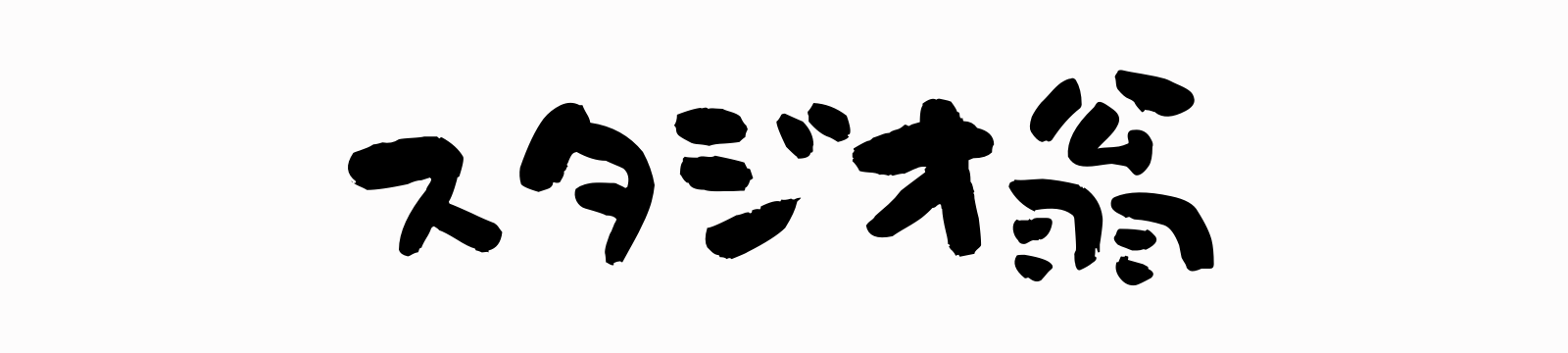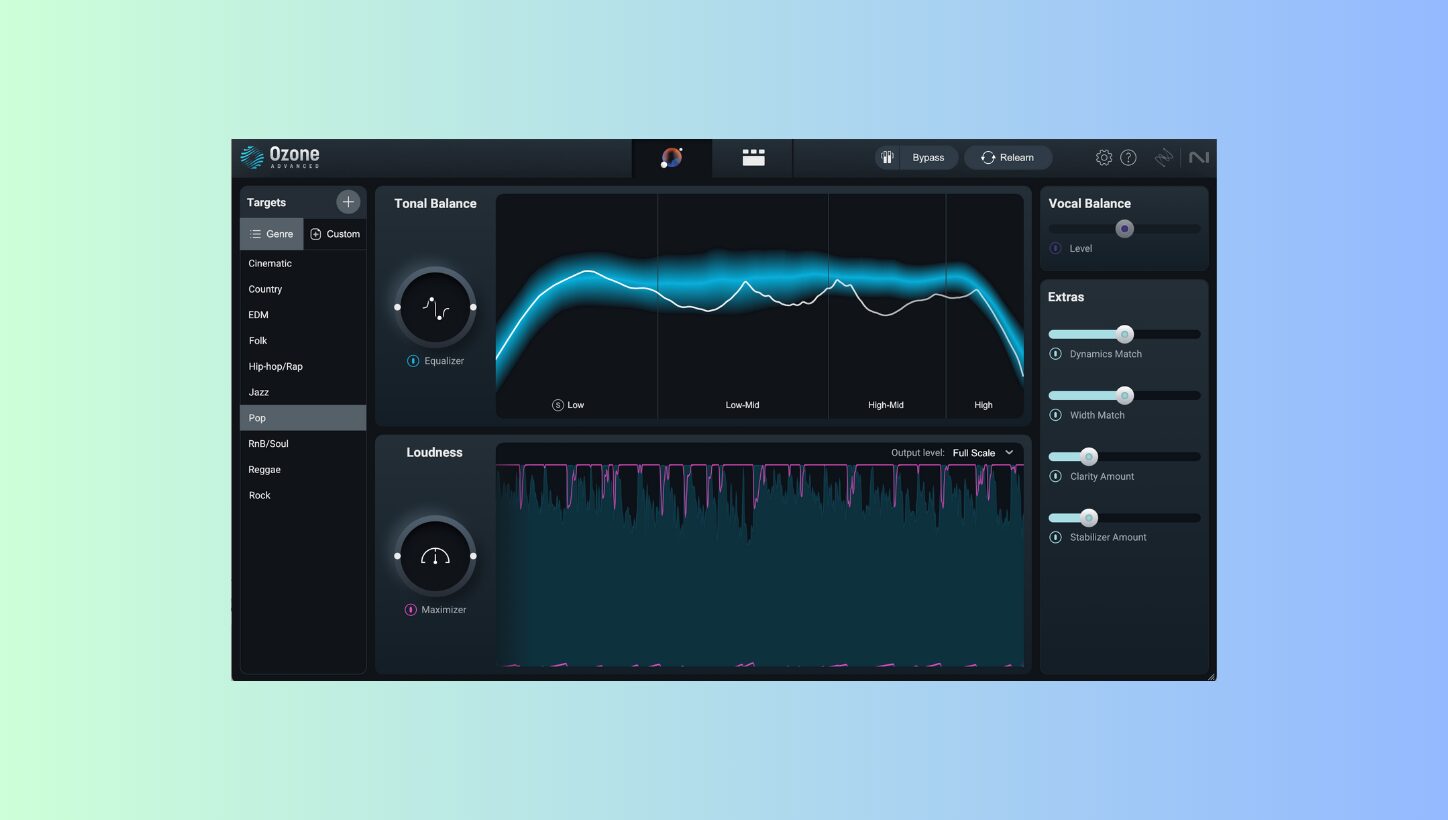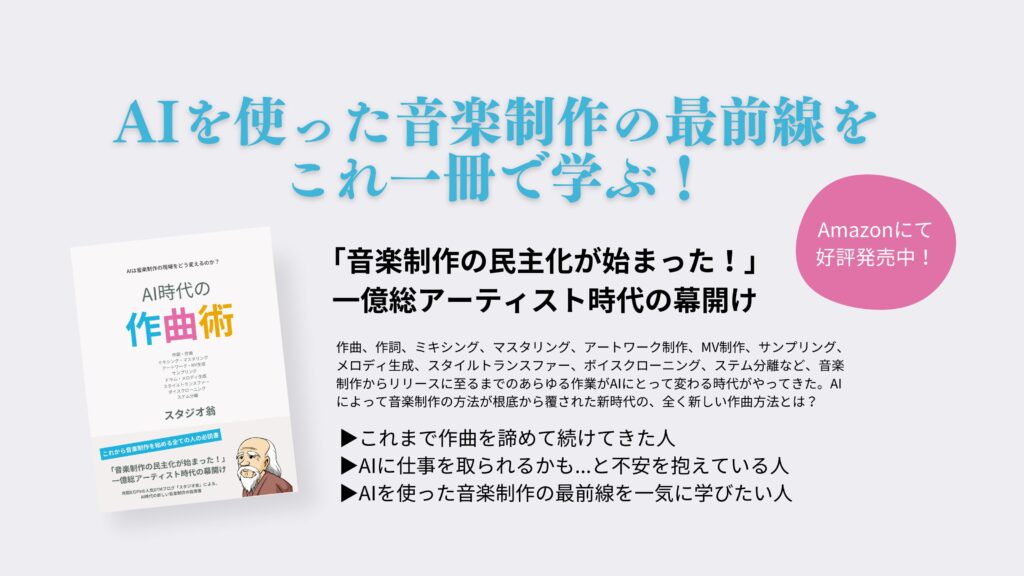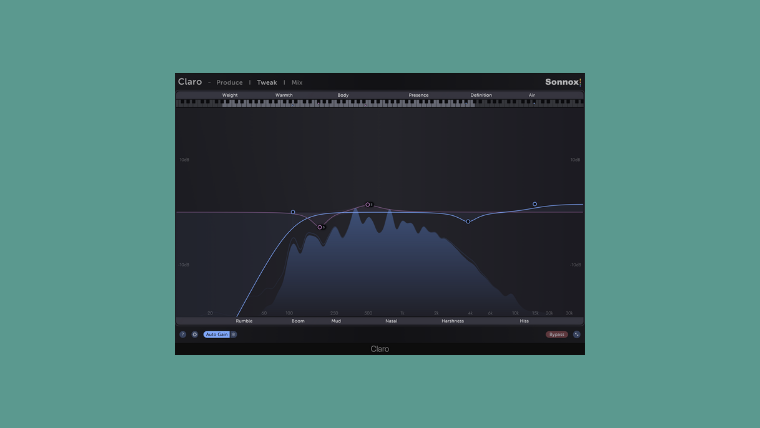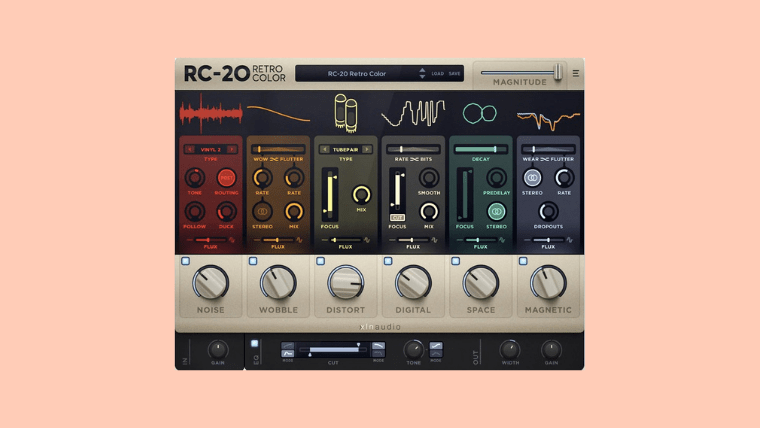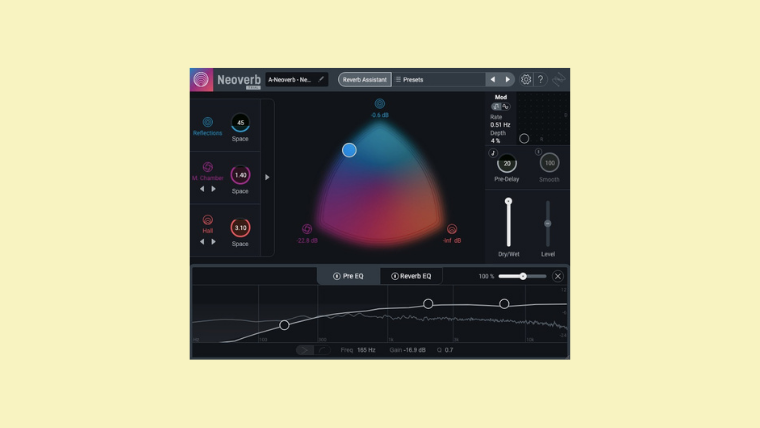Ozone 10もすごかったですが、Ozone 11に生まれ変わり、さらに進化していました。
iZotope「Ozone 11」- Plugin Boutique
今日は、「最近音楽制作をする人で、使ったことのない人はいないんじゃないか?」というくらい定番のマスタリングプラグイン、iZotope「Ozone 11」について解説していきます。
早速ですが、自分の曲にOzone 10とOzone 11をかけてみたので、まずはその違いを聴き比べてみてください
ちなみにこの曲は、Ohme名義でリリースしている「Anima」という曲です。
ぱっと聴いた感じ、どうでしょう?
「え、何が違うの?」と思われた方もいるかもしれません。
9と10だと誰が聞いてもわかるくらい違いがあるのですが、10と11を比較すると、誰が聴いてもわかるような大きな違いありません。 パソコンのスピーカーや安いイヤホンで聞いたら、そんなに違いがわからないかもしれませんね。(実際は進化しているのですが…)
パラメーターを見比べてみても、10と11では似たような処理がされていました。
Ozone 10とOzone 11の処理の違い
ただ1つだけ、Mastering Assistantを使った時に、10と11で処理が大きく異なるところがありました。
それが、「Impact」というモジュールのパラメーターです。
Impactはダイナミクスを整えるモジュールで、アタック感を強調したり、逆にアタックが強すぎるところをコンプで叩くような処理をします。
Ozone 10ではアタックが強調されるようなミックスになることが多かったのですが、Ozone 11では逆に、コンプがかかったようなサウンドになることが多いです。
これは好みにもよるかもしれませんが、僕はOzone 11のコンプがかかった、まとまりのあるサウンドが好みです。Ozone 10を使っていた頃は、抑揚がありすぎて曲全体がまとまりきっていない印象があったので、Ozone 10をかけた後、さらにクリッパーなどで叩いて揃えていました。
なのでOzone 11になって、 より微調整が少なくなりそうだなという印象を受けました。
それを踏まえて先ほどのミックス比較を聴いてみると、2つのコンプ感が大きく違っているのが、わかるのではないでしょうか。
どんな機能が追加された?
Ozone 11から「Clarity」や「Assitant Vocal Balance」などの新たな機能が追加されています。
詳細は、公式ページで確認してみてください。
中でも面白いなと思ったのは、「Stem Focus」です。
これはRXのように楽器を分離させ、ステムにマスタリングの処理ができる機能です。
自分の曲をマスタリングする人には必要ない機能ですが(ミックスに戻って修正できるため)、人からもらった2mixをマスタリングする人にとっては、ミックス段階に戻って処理ができるので、とても便利だなと感じました。
Ozone 11のAIマスタリングはドンシャリになる?
最近「Ozone 11になって、ハイとローが勝手に持ち上がる、いわゆるドンシャリサウンドになった」という意見を見かけましたが、確かに「若干、ハイが強くなるかな」という時はあるものの、全体的にドンシャリ傾向がすごく強くなるという感じはしませんでした。というか、Ozone 10からドンシャリになる傾向はあったので、11になってそれがめちゃくちゃ強調されたという感じはありませんでしたね。
Ozone 10からEQが過度にかかりすぎてるなと感じることがあったので、Dry/Wetを調整しながら使っていました。
こういうのはマスタリングする人の好みによっても別れるところなので、何とも言いがたい部分ですが、必要ならリファレンス音源を読み込ませるか、後処理としてマニュアルでEQをかけて補正するのが良いかと思います。
Ozone 11にアップデートすべきか?
さて、色々と便利な機能が追加されて使いやすくなったOzone 11ですが、Ozoneユーザーはアップデートすべきなのでしょうか?
まず、Ozone 9で止まっている人は、絶対にアップデートすべきです!10からすごく性能が上がっているので、アップデートしない理由はありません。
でもOzone 10まで持っている人は、必ずしも11にアップデートする必要はないと思います。便利なモジュールが増えたり機能が充実したりと、良い部分はたくさんあるのですが、めちゃくちゃ進化しているかと言われれば、正直、9 → 10ほどのインパクトはありません。ただ、使えるモジュールや機能はかなり増えているので、気になる新機能があればアップデートしても絶対に損はしないでしょう。
Ozone 10でも、Mastering Assistantをかけてから手動で微調整すれば、十分マスタリングツールとして使えるレベルです。
まとめ

相変わらず、マスタリングエンジニアという職業は無くならないと思いますが、「1曲、○○円でマスタリングやります!」といった、素人に毛が生えたようなマスタリングエンジニアの需要は減り続けるでしょう。
趣味で音楽を作るぶんには、マスタリングを完全にOzone 11に任せても十分なクオリティですし、個人で音楽制作からリリースまでを行うアーティストにおいても、Ozoneの「Mastering Assistant」をベースに細かい部分の修正をしていけばかなり良いところまで持っていけるでしょう。
音楽分野はSunoAIやUdioの登場により、業界が大きく変化しようとしていますが、iZotopeは堅実に着々とソフトの性能を高めていっている印象ですね。
AIに任せられる部分はサクッとAIに任せてしまい、人間にしか出せないオリジナリティを出すことによりフォーカスしていくことが、これからの時代の音楽制作の鍵だと思います。
新しい技術はどんどん取り入れて、より良い音楽を作っていきましょう。
今日も最後までお読みいただき、ありがとうございました。
iZotope「Ozone 11」- Plugin Boutique